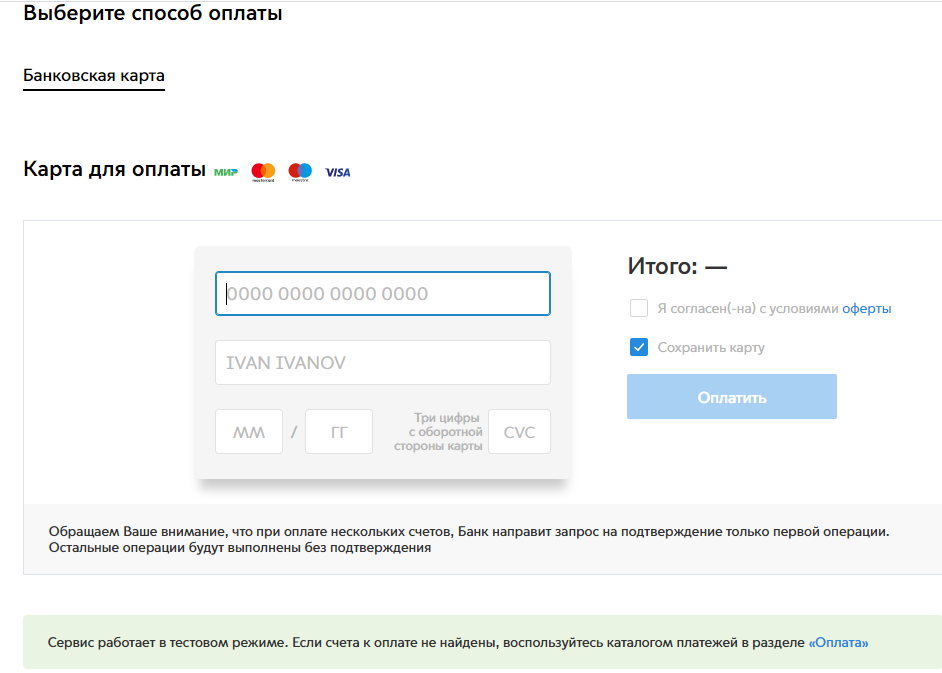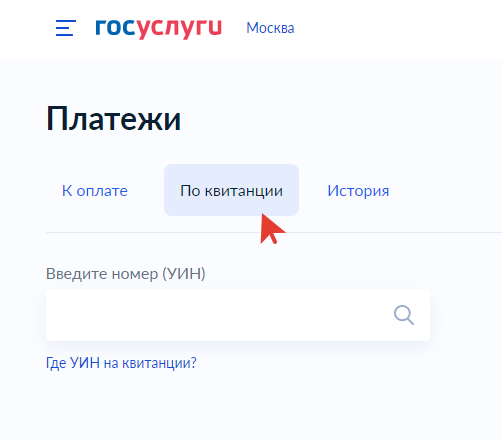Как оплатить за детский садик через Сбербанк Онлайн

Через мобильное приложение Сбербанк Онлайн
Комиссия за оплату через Сбербанк
Через Сбербанк Онлайн
Интернет-сервис Сбербанк Онлайн заслуженно относится к числу наиболее широко применяемых на финансовом рынке России. Возможность его подключения предоставляется клиенту банка при оформлении карточки или открытии счета. Доступ в систему по традиции размещается в правом верхнем углу главной страницы официального сайта банковского учреждения.
Для того, чтобы заплатить за детский сад, пользователю сервиса потребуется выполнить несколько несложных действий:
- подключить Сбербанк Онлайн;
- авторизоваться в личном кабинете, перейдя по ссылке на главной странице сайта;
- перейти к разделу под названием «Платежи и переводы»;
- активировать пункт меню «Перевод организации»;
- вбить банковские реквизиты получателя средств, которые указываются в договоре с детским садом или в полученной от учреждения квитанции. Клиент также может найти их при помощи различных фильтров поиска, имеющихся в Сбербанк Онлайн;
- указать источник перечисляемых средств – карточка или счет в Сбербанке;
- ввести сумму и назначение платежа;
- проверить правильность введенных реквизитов;
- подтвердить осуществление сделки введением одноразового кода.
Для удобства пользователя Сбербанк Онлайн можно сохранить введенную в систему информацию для совершения платежа в специальном шаблоне. Другая полезная функция сервиса – услуга автоплатежа, которая предоставляется бесплатно. Она состоит в напоминании о необходимости внесения платы за детский сад, автоматической подготовке к платежу, совершения которого происходит после подтверждения необходимости со стороны пользователя.
Через мобильное приложение Сбербанк Онлайн
Практически полностью аналогичный описанному выше функционалу предоставляет мобильное приложение Сбербанк Онлайн. Оно доступно пользователям любых мобильных устройств, включая смартфоны и планшеты.
Процедура совершения оплаты за детский сад выглядит следующим образом:
- сначала необходимо стать клиентом Сбербанка;
- затем требуется скачать мобильное приложение, подходящее для конкретного устройства. Ссылки для бесплатного скачивания размещаются на различных страницах сайта организации;
Дальнейшая авторизация в системе производится при помощи полученного таким образом пароля;
- предусмотренная мобильным приложением процедура оплаты происходит по схеме, уже описанной для Сбербанк Онлайн, предназначенного для пользователей компьютера. Незначительные отличия состоят в изменении некоторых названий разделов меню. Сначала необходимо перейти к пункту меню «Платежи»;
- после этого требуется нажать «Остальное»;
- завершающий этап подготовки к непосредственному заполнению данных для платежа – переход к разделу «Оплата по реквизитам», после осуществления которого необходим вбить запрашиваемые приложением сведения;
- для успешного завершения операции требуется ее подтверждение одноразовым кодом, полученным в СМС-сообщении на мобильный телефон клиента.
Другие способы Сбербанка
Сбербанк предоставляет клиентам и два других альтернативных способа оплатить услуги детского сада. Первый из них предполагает использование терминала или банкомата финансового учреждения, а второй – непосредственное посещение одного из подразделений организации.
Через банкомат или терминал
Для успешного совершения финансовой операции при помощи терминала достаточно следовать инструкциям программного обеспечения. Оплата совершается по традиционной схеме, предусматривающей наличие банковской карты, введение ПИН-кода, выбор адресата платежа по имеющимся у клиента реквизитам. Чаще всего, для этого используется ИНН организации, предоставляющей услуги. Далее вводится сумма и назначение выплаты, после чего средства переводятся на счет детского сада.
В офисе Сбербанка
Еще проще процедура оплаты детского сада непосредственно в офисе Сбербанка. Для ее успешного осуществления достаточно следовать такой пошаговой инструкции:
- найти ближайшее подразделение финансового учреждения;
- дождаться вызова к специалисту, который осуществляется в рамках электронной очереди;
- предоставить квитанцию из детского сада, после чего просто внести в кассу необходимую денежную сумму.
Автоплатеж Детский сад
Возможности системы Сбербанк Онлайн не исчерпываются простым совершением различных финансовых операций, включая оплату за услуги детского сада. Как уже отмечалось выше, пользователям компьютерной и мобильной версии дистанционного сервиса предоставляется множество дополнительных и весьма полезных опций.
Одна из них – бесплатная услуга «Автоплатеж». Она позволяет осуществлять регулярно необходимую клиенту Сбербанка выплату по заранее заданным параметрам. При этом пользователь имеет возможность самостоятельно настроить сервис наиболее удобным образом, например, указав способ подтверждения сделки.
Комиссия за оплату через Сбербанк
Немаловажным достоинством сотрудничества с бесспорным лидером финансового сектора страны выступает обширный перечень предоставляемых услуг, в число которых входит и возможность оплаты детского сада несколькими доступными способами. Дополнительным и весьма немаловажным плюсом следует признать сравнительно невысокий процент комиссии, установленный банком за подобные платежи.
Он составляет 1% при оплате через компьютерную или мобильную версию Сбербанк Онлайн и 2% при совершении платежа в офисе организации или при помощи ее многочисленных банкоматов. Настолько выгодные для клиентов условия обслуживания банк обеспечивает, прежде всего, за счет доминирующего положения на рынке.
Время выдачи
3 минуты – 3 дня
Реклама
МФК «Лайм-Займ» (ООО)
Реклама
ООО МФК «Мани Мен»
Реклама
ООО МФК «Вэббанкир»
Внимательно проверьте реквизиты, у организации может быть несколько расчетных счетов и КБК, а также реквизиты могут смениться. Нужные — в вашей квитанции. Изменить реквизиты
<[providerContactsHeader]>
Оплачиваем услуги любого детского сада:
Найдите нужное учреждение
<[$parent.provider.easyName]>
Введите данные плательщика
<[item.label]>: <[item.value]>
Введите данные платежа
<[item.label]>: <[item.value]>
Сумма: <[amount|currency]>руб.
Комиссия: <[fee|currency]>руб.
Всего к оплате: <[payerAmount|currency]>руб.
Оплатите
Чтобы вы не вводили данные карты при каждом платеже, мы можем привязать ее к
вашей учетной записи. Эта функция доступна только после завершения регистрации.
Все виды платежей в детские сады
Умеем оплачивать как платные услуги, так и родительскую плату
Подтверждение оплаты в госорганы
Оплаченные у нас квитанции примут в любых госорганах. Даже в налоговой и пенсионном фонде
Оплата за 3 минуты
Быстрая оплата квитанций не выходя из дома
У нас часто спрашивают
Есть ли подтверждение оплаты?
После оплаты вы сможете скачать квитанцию. Она подтверждает, что вы действительно сделали платеж.
Ее примут в любом госоргане: например в налоговой и пенсионном фонде.
Как оплатить квитанцию ЖКХ?
Найдите поставщика ЖКХ с квитанции, используя его ИНН или название. Затем
укажите номер лицевого счета и оплатите квитанцию картой любого банка.
Мы сохраним этого поставщика, чтобы
в следующий раз вы его не искали.
Что будет, если я сделаю что-то
не так?
Ничего страшного, если вы вдруг ошибетесь при оплате квитанции. Деньги или
не спишутся, или вскоре вернутся к вам
на карту.
Оплатить детсад и кружки теперь можно через сервис «Мои платежи»
Фото: Пресс-служба Мэра и Правительства Москвы. Евгений Самарин
На mos.ru можно внести оплату за детский сад, кружки, секции и другие образовательные услуги. Для этого нужно воспользоваться сервисом «Мои платежи».
Раньше оплатить эти услуги можно было и в категории «Образование». Там же можно было увидеть необходимую сумму. Сейчас узнать размер оплаты можно только в сервисе «Мои платежи». Сделано это в целях оптимизации способа оплаты на портале, чтобы горожане могли находить и погашать все счета по платным услугам на одной странице сервиса.
«Сервис не только показывает неоплаченные счета, но и формирует квитанцию на оплату. При этом родителям нужно указать данные о ребенке всего один раз, чтобы потом легко и удобно оплачивать услуги на одной странице», — рассказали в пресс-службе Департамента информационных технологий.
Чтобы увидеть счет за кружки и детский сад, зарегистрированным на mos.ru родителям необходимо указать номер СНИЛС, свидетельство о рождении ребенка и паспортные данные лица, на которое оформлен договор об оказании услуг. Данные о ребенке могут быть указаны в личных кабинетах как отца, так и матери, чтобы каждый мог внести оплату.
В своем профиле можно указывать паспорт любого члена семьи. В этом случае пользователь сможет видеть не только свои счета, но и те, что выставлены по паспорту родственника.
Как записать ребенка в детский садКак оплатить все счета в один клик
С помощью сервиса «Мои платежи» можно оплатить образовательные и жилищно-коммунальные услуги, штрафы, городской телефон, сотовую связь, интернет и многое другое. Чтобы пользоваться сервисом, необходимо авторизоваться на сайте и указать в личном кабинете расширенный список данных, по которым будет выполняться автоматический поиск счетов.
Сервис сам проверяет данные личного кабинета и формирует список счетов. Пользователь может выбрать конкретный счет или оплатить все счета одновременно. Для оплаты можно использовать банковскую карту, мобильный телефон или электронный кошелек. Данные можно сохранить, чтобы не вводить заново в следующий раз.
Оплаченные квитанции можно скачать, распечатать, отправить на электронную почту. Для этого нужно нажать на название счета и раскрыть детальную информацию. Квитанции по ранее оплаченным счетам сохраняются на странице «Истории платежей».
Обновлено: 27.05.2023
Онлайн-сервисы для оплаты становятся все популярнее. Однако те, граждане, которые впервые решились воспользоваться новыми способами платежей, часто задаются вопросом: как распечатать чек в Сбербанка Онлайн? Ведь для собственного успокоения хочется видеть подтверждение того, что операция прошла успешно и оплата была зачислена. В некоторых случаях предоставление чека является обязательным. К счастью, получить его можно легко несколькими способами.
Как распечатать чек платежа в Сбербанк Онлайн с компьютера?
Получить чек можно как сразу после совершения платежа, так и по прошествии времени, ведь все операции сохраняются в личном кабинете.
Перед тем как распечатать платеж в Сбербанке онлайн необходимо зайти в интернет банкинг и пройти авторизацию.
Наша команда стремится помочь вам принимать более взвешенные финансовые решения. Мы придерживаемся строгой редакционной политики. Данная статья может содержать ссылки на финансовые продукты наших партнеров. Мы открыто говорим о том, как мы зарабатываем деньги. —>
- В. э. образование.
- Работала 5 лет в банке.
- Независимый эксперт.
- Финансовый аналитик. . .
Сбербанк-Онлайн — отличная и удобная система, через которую клиенты банка могут выполнять любые финансовые операции, оплачивать любые услуги, налоги, госпошлины и многое другое. При стандартной оплате клиент получает чек, который может хранить. При удаленной он получает электронную квитанцию, и порой ее нужно распечатать.
- Зачем распечатывать чек
- Распечатка через сам Сбербанк Онлайн
- Распечатка через банкомат Сбербанка
- Посещение офиса Сбербанка
- Оплата сразу через банкомат или офис
- Сроки действий государственных пошлин
Многие клиенты Сбербанка используют систему для проведения любых платежей, в адрес каких угодно операторов и поставщиков услуг. Это удобно: никуда не нужно ходить, гражданин самостоятельно в удобное время совершает платеж, деньги списываются с его карты. Но как распечатать чек из Сбербанка Онлайн, если он необходим? Подробная информация — на Бробанк.ру.
Зачем распечатывать чек
Если вы оплачиваете коммунальные услуги, то вряд ли вам понадобятся именно бумажные квитанции. Если только в ситуации, когда придется что-то доказывать: неверное зачисление, непонятные долги. Тогда для защиты собственных интересов может понадобиться реальный чек.
Чаще всего распечатать чек из Сбербанк Онлайн хотят люди, которые оплачивали какие-либо госпошлины через эту систему. При регистрации сделок, при решении вопросов с ГИБДД часто требуются именно оригиналы квитанций. Если вы подойдете к тому же сотруднику ГАИ для регистрации авто и покажите чек на экране телефона, вас развернут. Нужна именно бумажная квитанция, которая прикладывается к пакету документов.
При оплате пошлин лучше сразу уточняйте, нужно ли распечатать квитанцию в бумажном виде. Так вы избежите ситуации, что вас развернуть из-за недостачи этого документа.
Распечатка через сам Сбербанк Онлайн
Хорошо, если дома или на рабочем месте есть принтер, тогда можно распечатать чек самостоятельно через историю операций. Обратите внимание, что нужен именно принтер и компьютер, которые синхронизированы друг с другом. Если есть печатное устройство с сопряженным печатным устройством, тогда можно выполнить распечатку и с мобильного приложения банка.
Порядок действий:
- Открываете Сбербанк Онлайн со своего компьютера, заходите в систему под личными учетными данными.
- Заходите в историю операций и находите ту, по которой нужно распечатать квитанцию. В ее карточке найдете строку “Печать чека”.
- Открывается квитанция, отправляете ее на печать на принтер. Можете сразу указать на печать нескольких экземпляров.
Обязательно проверьте, чтобы печать была нормальная, чтобы все необходимые данные отражались хорошо. Иначе есть риск, что нужная инстанция отклонит бумагу.
Понятно, что доступ к принтерам есть далеко не у всех, но и в этом ситуации можно найти выход. Сохраните электронную квитанцию на компьютере, после перекиньте ее на обычную флешку и отправляйтесь в любой салон, где вам за небольшие деньги выполнять распечатку. Обычно за лист берут не больше 5 рублей, поэтому дело простое и не затратное.
Распечатка через банкомат Сбербанка
Если указанный выше способ вам по каким-то причинам не подходит, есть еще один вариант, как распечатать квитанцию в Сбербанк Онлайн. Только в этом случае платеж делается через интернет-банк, а распечатка чека — через банкомат Сбера.
Этот способ актуален только для тех, у кого есть дебетовая или кредитная карта этого банка.
Алгоритм действий:
- Подходите к удобному банкомату Сбербанка, вставляете в него карту и вводите ПИН-код. Если расположение терминалов вам не известно, ближайший найдете на сайте банка.
- Откроется меню, в нем нужно зайти в раздел платежей. Там выбираете пункт “Платежи, шаблоны и автоплатежи”.
- Теперь нужно открыть историю операций и найти там ту, квиток по которой нужно распечатать.
- Открываете платеж, нажимаете “Операции” и там “Печать чека”.
- Устройство тут же выдаст квитанцию, которая ничем не будет отличаться от той, что дается в кассе или печатается самостоятельно на принтере.
Посещение офиса Сбербанка
Если ни первый, ни второй вариант вам не подошли, можете использовать еще один метод — посетить отделение Сбербанка, подойти к менеджеру в порядке очереди. Вам нужен любой офис Сбера по обслуживанию физических лиц, с собой возьмите паспорт и при наличии карту.
Подходите к оператору и говорите, что желаете распечатать квитанцию по платежу, который был проведен через интернет-банк. Сотрудник Сбербанка найдет эту информацию и выдаст нужный документ, напечатанный на бумаге.
В отделении можете обратиться к сотруднику, который работает в зале. Он поможет распечатать чек через банкомат, который всегда есть в офисах Сбера.
Оплата сразу через банкомат или офис
Хорошо, если есть прямой доступ к принтеру, тогда можно в любой момент скачать чек из системы Сбербанк Онлайн и распечатать его. Но если печатающего устройства нет под рукой, лучше сразу выбирать методы оплаты пошлин, при которых вы сразу получите квитанцию на руки.
Обратите внимание, что речь не идет об оплате тех же коммунальных услуг, по ним можно спокойно проводить платежи через банкинг или мобильное приложение, чеки требуются в исключительных ситуация. А вот если речь о госпошлине, то практически всегда нужен оригинал чека.
Если у вас есть банковская карта Сбербанка, проведите оплату через банкомат, который после сразу выдаст вам квитанцию:
- Подходите к банкомату или платежному терминалу, вставляете в устройство карту, вводите ПИН-код.
- Заходите в раздел платежей и ищите по ИНН нужную вам инстанцию. Номер ИНН найдете в квитке на оплату.
- Если учреждение оказывает несколько услуг, нужно выбрать из предложенного варианта нужный. Далее следует указать всю информацию о плательщике, которую требует система: ФИО, паспортные данные, адрес прописки и пр.
- Вводите нужную сумму и завершаете операцию. Деньги списываются с вашей карты, банкомат выдает чек, который и нужно сохранить.
Обратите внимание, что за проведение платежей Сбербанк может брать комиссию. Ее размер увидите или услышите при совершении операции.
Сроки действий государственных пошлин
Если вы оплачивали пошлину недавно, то ее еще можно найти в Сбербанк Онлайне и выполнить распечатку. Но если прошло уже много времени, это может оказаться невозможным. Важны и сроки действия квитанций, возможно, они будут для вас уже неактуальными:
- регистрация ТС, плата за получение водительского удостоверения, за выдачу загранпаспорта — 1 год;
- получение российского паспорта — 1 месяц;
- пошлины, уплаченные в адрес ЗАГСа — 3 года;
- при подаче искового заявления, при платежах в адрес Росреестра — 1 год;
- регистрация права собственности, оформление ИП — бессрочно.
Так что, если прошло много времени, возможно, квитанция уже не будет актуальна и распечатывать ее через Сбербанк Онлайн будет не нужно.
Информация о любом платеже сохраняется в банке, и при необходимости можно распечатать чек, квитанцию или платежное поручение. Особенно если операция проводилась по банковской карте. Рассмотрим подробнее, как распечатать чек по операции в Сбербанк Онлайн либо терминале Сбербанка.
Терминалы и банкоматы
Через банкомат или терминал можно распечатать чек по операциям последнего месяца. Более ранние чеки добыть таким способом не получится. Еще одно важное условие – наличие технической возможности выбранного устройства. Для этого:
- зайдите в устройство по карте и авторизуйтесь пин-кодом;
- выберете меню платежей и переводов;
- кликните на опцию “Платежи, шаблоны, автоплатежи” – “История операций”;
- с помощью кнопок навигации найдите требуемый платеж;
- выберете “Операции” – “Распечатать чек”.
Через терминал алгоритм тот же, если в устройстве настроено необходимое программное обеспечение.
Почему чек не распечатывается?
Это происходит в отсутствии чековой ленты. Или, например, лента закончилась именно тогда, когда система уже квитанцию распечатывала. В таком случае есть множество других вариантов:
- подойти к устройству позже (сотрудники банка мониторят такие случаи и обязательно меняют рулоны);
- сделать это в банкомате, находящемуся поблизости;
- напечатать чек другими способами, которые мы рассмотрим далее.
Просто так, для истории терминальные чеки печатать не рекомендуется – они со временем просто стираются. Другое дело, если чек надо сразу предъявить получателю. В любом другом случае этого делать не стоит – все платежи все равно сохраняются в выписке по карте.
Личный кабинет интернет-банкинга
Для начала необходимо авторизоваться в сервисе – войти в личный кабинет через логин и пароль. Информация о совершенных платежах и переводах содержится в разделе истории операций. Расположен раздел в личном меню (с правой стороны личного кабинета в Сбербанк Онлайн). Информация располагается списком в хронологическом порядке. Если платеж был совершен недавно, можно пробежаться по списку глазами либо прокрутить вниз. Легче всего при этом ориентироваться на столбец “Сумма” либо “Получатель”.
Для быстрого поиска есть 2 варианта:
В поисковой строке вводится название операции либо получателя, а затем фрагмент поискового слова. Если в фильтре вводили получателя – подгрузятся платежи, совершенные в его адрес. Выбирайте нужный.
В фильтре вводится одно или несколько значений из предложенных – название операции, счет списания, период совершения, сумма, валюта, статус. Далее, применяйте выбранные значения.
После того, как нашли необходимую операцию в Сбербанк Онлайн, откройте ее. Внизу формы распложена иконка принтера и надпись “Печать чека”. Кликните по ней, после чего откроется окно печати. Квитанция выйдет с банковской печатью, если операция была исполнена.
Как распечатать чек без принтера
Здесь все легко – чек можно просто сохранить, скинуть на цифровой носитель (флешку, например), а позже распечатать в любом удобном месте.
Сохраняется чек так:
- После того, как вы нашли нужный платеж, нажимаете на значок печати.
- В окне печати находим кнопку “Изменить”.
- Выбираем подходящий формат для сохранения (чаще используется PDF).
- Указываем путь для сохранения.
- Нажимаем “Сохранить”.
- Далее, находим сохраненный файл, и скидываем его на флешку либо отправляем по электронке.
Скриншот операции
Некоторым получателям достаточно отправки скриншота – снимка прямо с монитора компьютера. Для этого:
Некоторые получатели требуют синюю (живую, а не электронную) банковскую печать для подтверждения платежа. Для этого можете распечатать документ, как есть, а дальше уже попросить сотрудника банка в отделении его заверить. Когда получателя не удовлетворяет чек или квитанция, а он просит платежное поручение – запрашивайте в банке именно этот документ. На нем обязательно должен быть штамп и подпись сотрудника.
Если нет интернета, принтера – попросите распечатать квитанцию в отделении банка. Не забудьте взять с собой паспорт.
Мобильные платежи в личном кабинете Сбербанка либо в мобильном приложении значительно упрощают жизнь, позволяя буквально за минуту оплатить коммунальные услуги, налоги, сотовую связь, перевести деньги другим людям. После совершения платежа система предлагает распечатать квитанцию, но не все пользователи это делают – зачем хранить на компьютере или в смартфоне лишние файлы? Отсутствие чека – не проблема, так как документ всегда можно распечатать, просто зайдя в личный кабинет или воспользовавшись банкоматом.
Содержание:
5 преимуществ электронных чеков
Хранить чеки в мобильном приложении либо в системе Сбербанк Онлайн удобно сразу по нескольким причинам:
- квитанции всегда будут под рукой, где бы вы ни находились;
- больше не нужно хранить стопку бумажных чеков;
- документ не потеряется, не выгорит на солнце, не будет случайно выброшен вместе с мусором;
- нужную квитанцию легко найти, не перебирая горы бумаг;
- чек удастся сразу переслать на почту, сохранить, распечатать.
Пользоваться Сбербанк Онлайн комфортно – заботиться о сохранности отчетов не нужно, операции можно с легкостью подтвердить, когда потребуется.
Как найти чек в Сбербанк Онлайн?
Отыскать платеж, проведенный через ЛК Сбербанка, довольно просто – данные хранятся за любой год и не удаляются:
Если чек подается в органы власти, простой распечатки может быть недостаточно – потребуется заверенный документ, который оформляют только в банке, придется обратиться в ближайшее отделение. Самостоятельно подготавливать распечатку не нужно, специалист сделает это самостоятельно.
Пошаговая инструкция: как распечатать чек через Сбербанк Онлайн?
Когда квитанция в личном кабинете найдена, ее можно напечатать или сохранить на удобный носитель. Для этого:
В чеке из личного кабинета будет вся информация, включая сумму и статус платежа, счет списания, зачисления, данные плательщика и получателя.
Печать чека из мобильного приложения Сбербанка – инструкция
Когда под рукой нет компьютера, но требуется подтверждение совершенной операции, стоит воспользоваться мобильным приложением от Сбербанка – здесь тоже доступны чеки. Чтобы получить платежный документ со смартфона, нужно:
Чтобы в последующем распечатать чек, придется подключить смартфон к принтеру или компьютеру, а можно использовать электронную квитанцию на телефоне.
Можно ли распечатать чек по старым операциям в банкомате?
Если нет доступа в личный кабинет или к мобильной программе, а принтер рядом отсутствует, можно найти банкомат и запросить чек в нем, для этого:
Отсутствие платежных документов или их утрата по операциям, проведенным в Сбербанке, не является проблемой – чеки можно восстановить за несколько минут при наличии интернета, компьютера или смартфона. Печать квитанций доступна в банкоматах и терминалах с картой, по которой осуществлялась транзакция.
Читайте также:
- Музыкальная школа работает ли летом
- Может ли учитель работать в двух школах одновременно
- Чем отличается аналоговая информация от дискретной кратко
- Можно ли считать систему изолированной если ее температура остается постоянной кратко
- В чем заключается преимущество многоступенчатых ракет перед одноступенчатыми кратко
На сегодняшний день оплачивать детский сад значительно проще и быстрее, ведь сделать это можно прямо не выходя из дома через интернет. А для пользователей портала Госуслуги есть хорошие новости — оплачивать детский сад через Госуслуги можно прямо на портале! И я расскажу, как оплатить детский сад через Госуслуги пошаговая инструкция!
Оплата детского садика через Госуслуги
Прежде всего, необходимо отметить, что оплата детского садика через Госуслуги доступна только для пользователей, зарегистрировавшихся на портале и подтвердивших свою учетную запись. Кроме того, необходимо помнить:
- оплатить детсад через Госуслуги, можно на региональных порталах по месту жительства;
- в то время как подать заявление в детский сад и встать в очередь можно на главном портале Госуслуги.ру;
- зайти на региональный портал Госуслуг пользователь может под своей учетной записью с главного портала www.gosuslugi.ru.
Таким образом, оплатить детский сад через Госуслуги Москва (Московская область), можно на региональном портале Госуслуг Москвы mos.ru!
Как оплатить детский сад через Госуслуги Москвы: заплатить
Оплата детского сада обычно расположена во вкладке «Услуги» в разделе «Оплата», однако расположение и название разделов могут незначительно различаться в зависимости от того, на каком региональном портале Госуслуг заказывает услугу пользователь!
На самом деле нужно зарегистрировать личный кабинет на сайте Мэра Москвы (мос.ру) и обязательно указать личные данные: данные паспорта родителя (на который заключен договор с детским садиком), СНИЛС родителя, а также данные свидетельства о рождении ребенка.
Тогда в ваш личный кабинет на сайте mos.ru будут приходить счета за услуги детского сада, которые вы сможете оплатить безналичным способом с банковском карте — непосредственно в личном кабинете на мос.ру.
Для примера рассмотрим, как оплатить детский сад через Госуслуги Москвы.
- Войти на портал Госуслуг Москвы под своим логином и паролем;
- Затем следует перейти во вкладку «Мои платежи»;
- Однако, на сегодняшний день здесь можно оплачивать услуги школьных организаций (в том числе и дошкольных групп)
;
- Откроется страница оплаты, где начисления по оплате детского сада будут найдены автоматически, пользователю останется лишь выбрать способ оплаты и нажать «Оплатить»;
Оплачивать детский сад через портал Госуслуги можно как банковской картой, так и с электронного кошелька (Yandex, Qiwi и прочее).
Как оплатить детский садик через Госуслуги
Как оплатить детский садик через Госуслуги? На сегодняшний день внести оплату за детский сад на портале Госуслуг можно только по номеру квитанции, которую вы получаете в бумажном формате по почте, либо в электронном виде.
Чтобы оплатить квитанцию на Госуслугах, нужно:
- Переходим в раздел оплаты услуг;
- Вводим номер УИН;
- После чего оплачиваем счет с банковской карты безналичным способом.
Никаким другим образом оплатить детский сад через Госуслуги не получится.












.jpg)
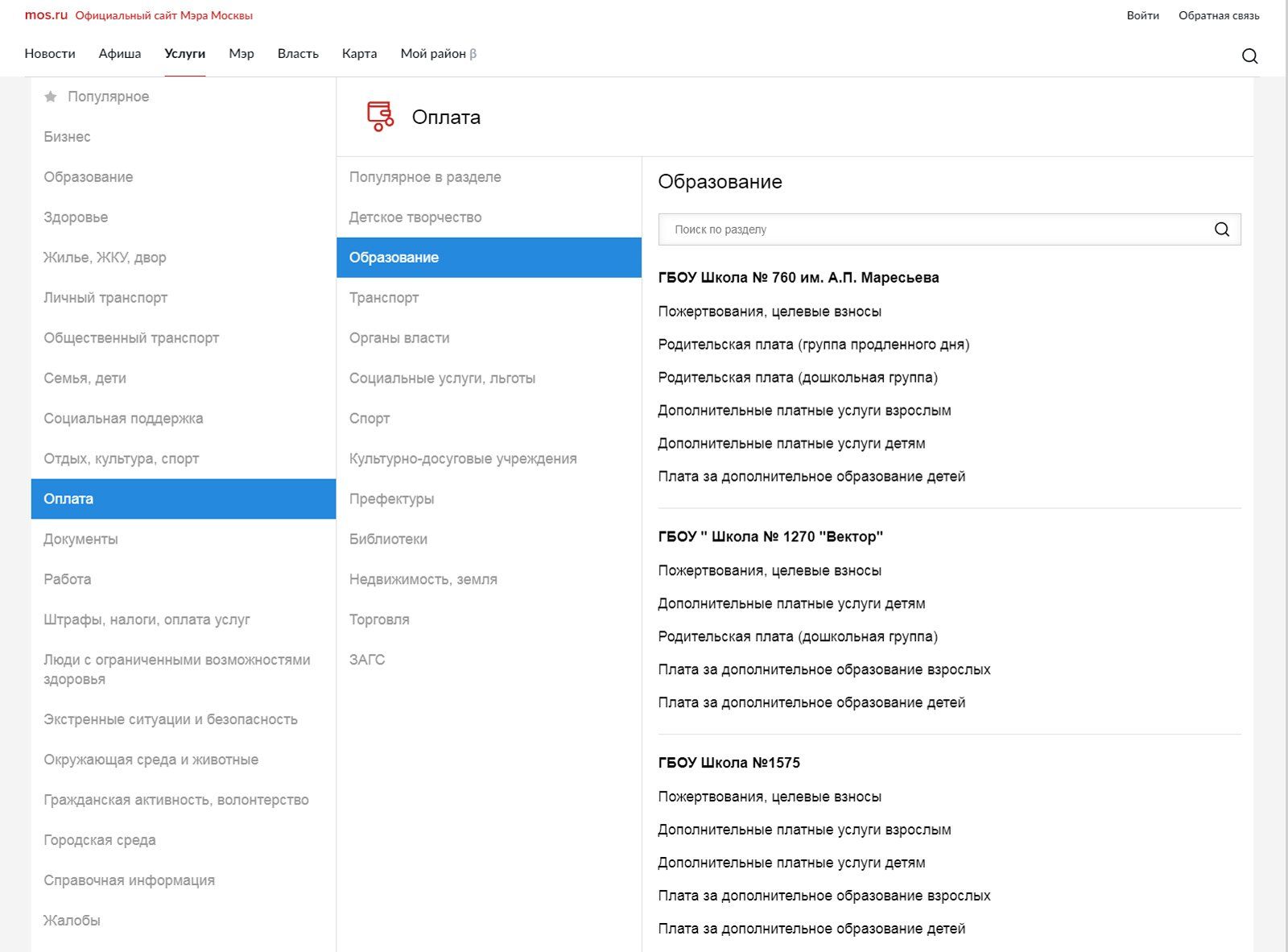


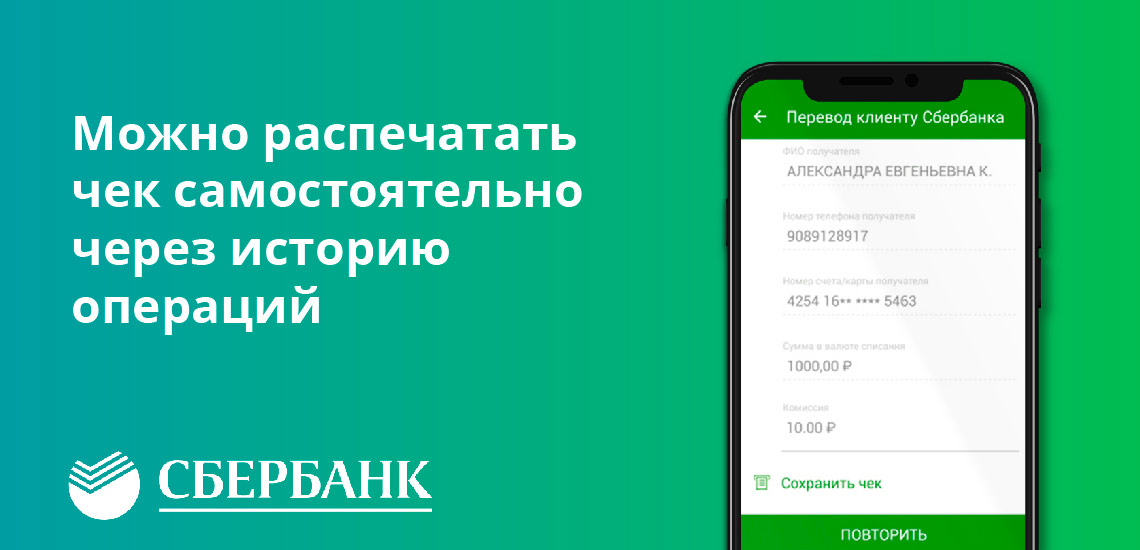





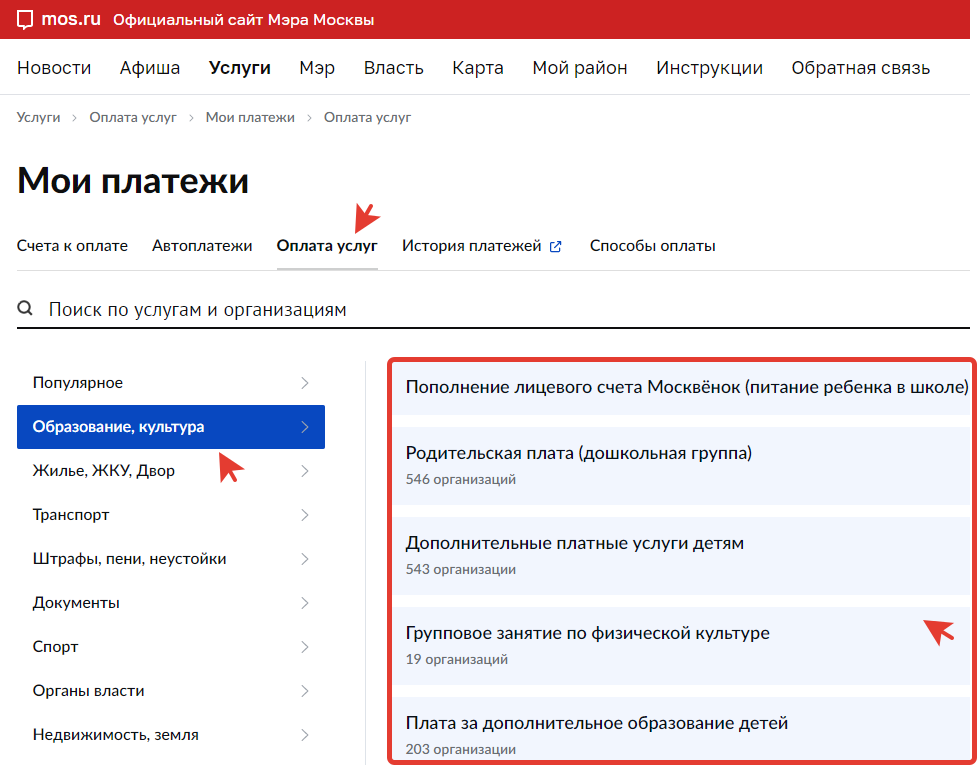
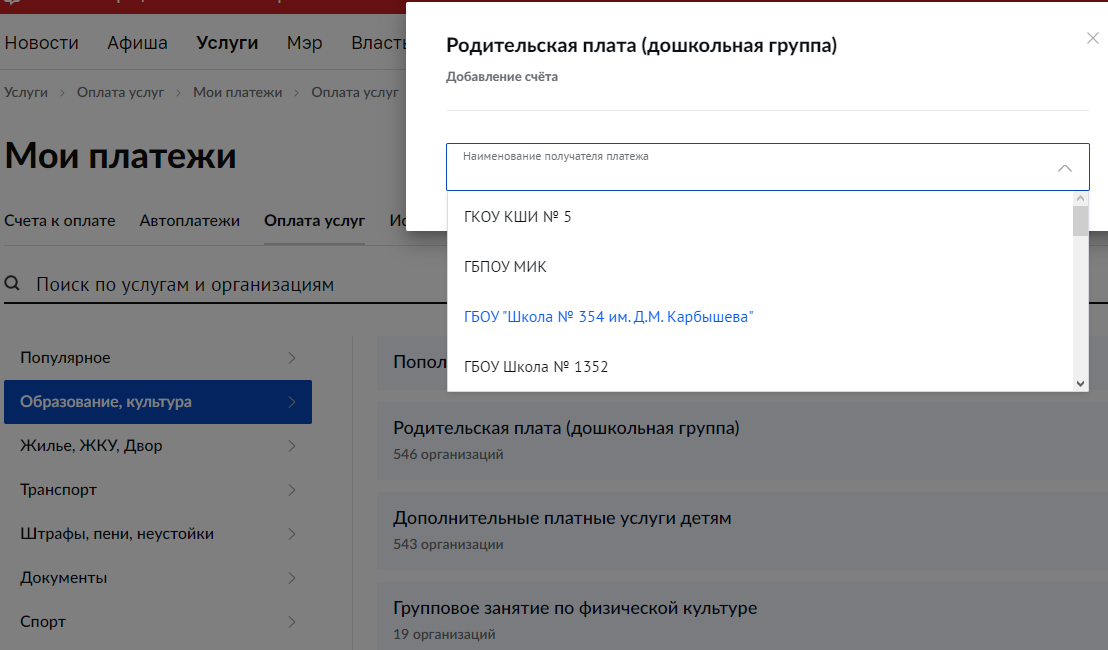 ;
;